MANTIS GAMEPAD PRO BETA - PASSO A PASSO TODOS OS DETALHES
MANTIS GAMEPAD PRO BETA
JOGUE QUALQUER JOGO COM QUALQUER GAMEPAD NO ANDROID. SEM BANIMENTO, SEM LOGIN NO GOOGLEPLAY, SEM ROOT. APENAS ATIVAÇÃO NO DISPOSITIVO.
Conheça meus canais de games e coleção:
Arcade Dazrua Gilfelixjr: Canal de games e gamepads em geral
Caixista sem Caixa: canal sobre Xbox Xcloud
Gameplay Station: canal sobre Playstation
DazruaNazrua: canal sobre Dazrua Nazrua kkk
MANTIS GAMEPAD PRO É O MAIS MODERNO E SEGURO APP DE MAPEAMENTO DE TECLAS DE GAMEPAD PARA ANDROID E GRÁTIS (com limitações)
É ASSIM QUE SE APRESENTA NA GOOGLE PLAY STORE APP DE MAPEAMENTO DE GAMEPAD, MESMO NÃO SENDO NOVO, ATUALMENTE ESSE É O APLICATIVO MAIS PROCURADO PARA MAPEAR GAMEPADS NO ANDROID DEVIDO A DIVERSOS PROBLEMAS DOS DEMAIS APP NO ANDROID 12. COMO JÁ FAZ UM BOM TEMPO QUE NÃO USO O MANTIS, RESOLVI TESTAR E FAZER UM TUTORIAL PASSO A PASSO PRA AJUDAR DESDE INICIANTES COM MAPEADOR ATÉ MESMO APRENDER COM JOGADORES MAIS EXPERIENTES. Vídeo desse tutorial completo e passo a passo no fim da postagem.
MANTIS GAMEPAD PRO é um app para jogar qualquer jogo com qualquer gamepad, ou seja o foco é nos jogos que não permitem jogar com gamepads, por exemplo o PUBG Mobile que não tem suporte para gamepad, então o app vai simular os comandos do controle como toque na tela, permitindo mapear os controle e comandos, mas para isso é necessário permitir a sobreposição de tela e fazer uma ativação no dispositivo. dessa maneira não é necessário a clonagem do jogo, login do google e nem root, assim evitando banimento.
Vamos ao Passo a Passo
1- PASSO - Baixar, instalar, conhecer e entender o app
2- PASSO - Ativar e configurar o app no aparelho
3- PASSO - Conectar e configurar o controle e DIVERSÃO
-----------------------------------------------------------------------------------------------------------------------------
1 PASSO - Baixar e instalar a versão mais atualizada do app na Google Play Store, conferir se seu aparelho é compatível, permitir o app acessar mídia do seu aparelho.
- Conhecer o app e suas funções, ao abrir o app pela primeira vez ele sugere um vídeo guia pra assistir, que recomendo assistir depois de conhecer o app, para ficar mais fácil o entendimento de cada etapa
- Os ícones superiores são muito importantes, pois o primeiro permite reportar erros e sugestões para os desenvolvedores, já o ícone de interrogação tem o tutorial de todas as funções do app.
- Os ícones seguintes estão em vermelho pois o app não está ativado e o controle não está conectado, basta clicar no primeiro ícone para ver todos os métodos de ativação.
- O ícone Adicionar é onde você adiciona o jogo que quer usar com controle, no meu caso ele solicitou desligar o modo Prioridade do GameBooster que estava ativado, apartir de agora vai começar aparecer algumas limitações da versão gratuita.
2 PASSO - Ativação e configuração, para o app funcionar é necessário fazer a ativação, como o próprio app mostra, existem 3 maneiras de fazer a ativação, 1 apenas com o próprio celular, mas apenas android 11, 2 com dois celulares, 3 através de um PC, por enquanto vou apresentar apenas o método do PC.
- Antes de conectar ao PC é necessário habilitar a depuração usb no modo desenvolvedor (Para habilitar o modo desenvolvedor, vá em configurações, sobre o telefone, informações do software e clique em Numero de compilação por diversa vezes até habilitar o modo desenvolvedor)
- No modo desenvolvedor habilite a permissão de depuração usb, agora abra o app e clique no botão para iniciar e escolha o método de PC, ao clicar ele pede para baixar o ativador no site oficial, e fica aguardando a conexão com o pc via usb, após baixar e instalar o ativador no PC, ative a sobreposição de tela do app (vá em configurações, aplicativos, mantis , permitir sobreposição em outros apps), agora basta conectar o cabo usb e clicar na opção GamepadProBuddy no PC, no celular basta liberar as permissões e aguardar ativar, em segundos tudo ok, basta desconectar o cabo e o app está pronto para uso.
3 PASSO - Conectar, configurar e Jogar, de inicio já deixo claro que não sou especialista, a ideia é mostrar o caminho e desenvolver e distribuir o conhecimento das configurações e funções, por isso separei apenas três gamepads (altomex ag-003 por ser generico, 8bitdo sn30 pro por ser compativel apenas com android, e o Dualsense PS5 que da diversos problemas pra galera) para um teste basico, e em breve vou trazer testes de todos controles do canal em diversos jogos
teste aqui no Galaxy A71 android 12
Como conectar? Cada modelo de gamepad tem seu modo próprio de conectar, que na maioria das vezes é X+Home na maioria dos gamepads, mas acompanhe as atualizações dos testes que colocarei aqui cada detalhe de cada gamepad que eu tenho disponível a seguir, então para conectar pressione e segure os botões até a luz ficar piscando e está pronto para conectar.
ALTOMEX AG-003 - X+Home (em alguns modelos o botão X é o botão 1)
Controle PS5 - botão SHARE+botão PS
Como Adicionar jogo? Basta clicar na caixa aberta no meio do app para adicionar o jogo desejado, lembre-se que na versão gratuita adiciona um jogo por vez.
Como configurar? antes de ir para o jogo, recomendo calibrar e testar seu gamepad antes de jogar par o app reconhecer todos os comando do seu gamepad, feito isso, agora basta clicar no jogo adicionado, então recomendo que antes de mais nada vá para configurações dos botoes ou vá para o modo treinamento do jogo, então clique no ícone verde do app, vai abrir um menu e clique no botão +, agora escolha qual comando quer adicionar, no caso dos direcionais basta arrastar para a posição desejada e para adicionar os botões clique no ícone com a letra A, o app vai pedir para apertar o botão desejado e ele irá criar o botão na tela, basta arrastar e sobrebor sobre a função desejada. Veja o video com o tutorial completo passo a passo clicando aqui.
Jogar você sabe né? Ou quer que eu jogo pra você tb?







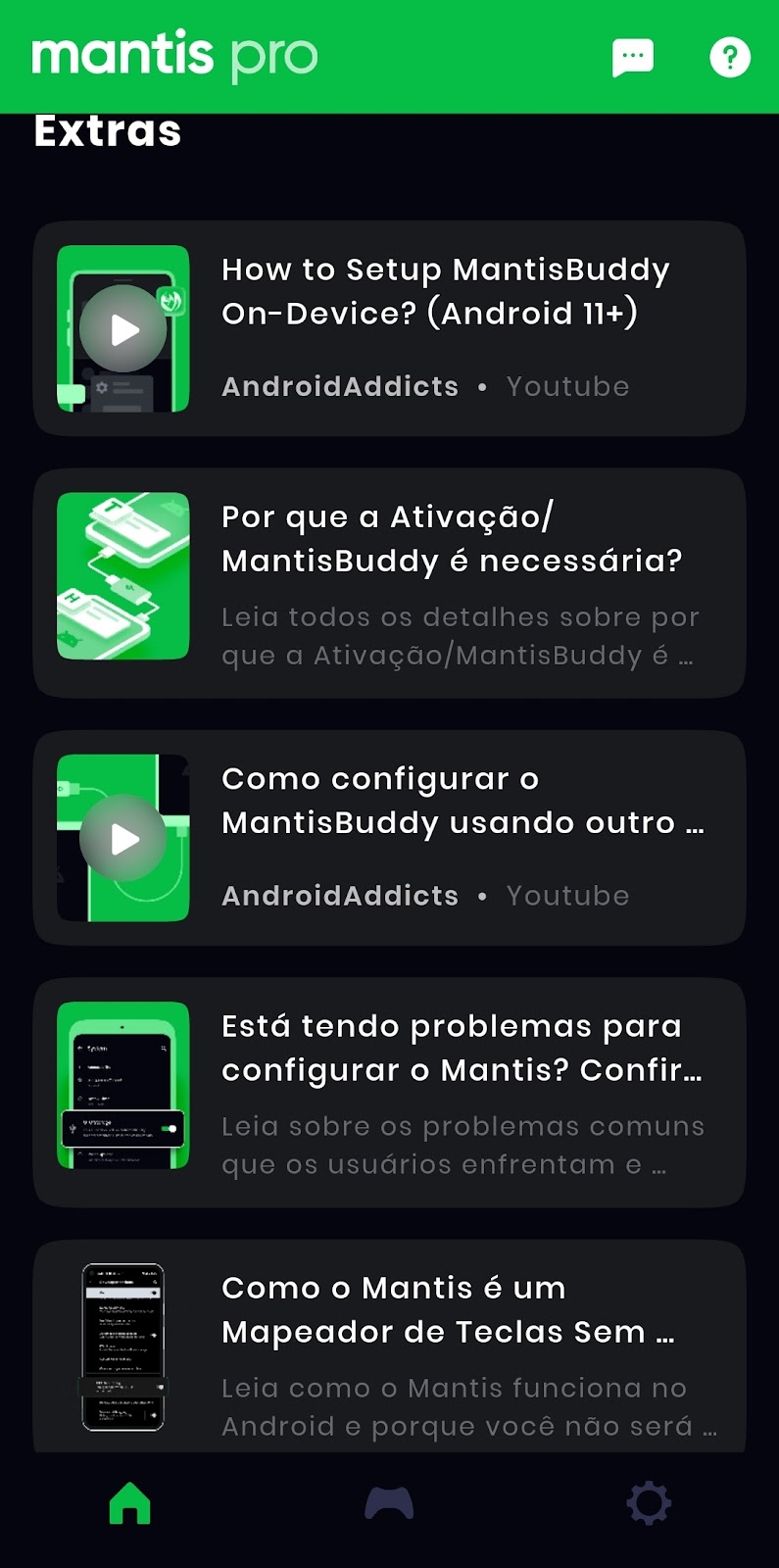





Comentários
Postar um comentário